Gemensamma inställningar för alla flikar
Detta förklarar vad du kan göra på flikarna [Grundinställningar], [Sidformat], [Efterbehandling], [Papperskälla] och [Kvalitet].
[Profil]
Tillämpar registrerade inställningar när du väljer en profil. Du kan registrera ofta använda inställningar som en profil.
[Lägg till] > [Lägg till profil]-dialogrutan
Registrerar de aktuella utskriftsinställningarna som en profil. Ställ in [Namn] och [Ikon]. Ange en kommentar i [Kommentar] om det behövs. Om du kontrollerar de aktuella inställningarna i en lista klickar du på [Visningsinställningar].
[Redigera] > [Redigera profil]-dialogrutan
Med det här alternativet redigerar, importerar och exporterar du profiler.
[Profillista]
Visar registrerade profiler som en lista. Du kan ändra ordningen genom att välja en profil och klicka på [ ] (Flytta upp) eller [
] (Flytta upp) eller [ ] (Flytta ner).
] (Flytta ner).
 ] (Flytta upp) eller [
] (Flytta upp) eller [ ] (Flytta ner).
] (Flytta ner).[Visningsinställningar]
Visar innehållet i den valda profilen som en lista.
[Radera]
Tar bort den valda profilen.
[Namn], [Ikon], [Kommentar]
Visar namnet, ikonen och kommentaren för den valda profilen. Du kan redigera namnet, ikonen och kommentaren för användarregistrerade profiler.
[Importera]
Importerar en profil sparad som en "*.cfg"-fil och lägger till den i [Profillista].
[Exportera]
Exporterar den valda profilen i [Profillista] och sparar den som en "*.cfg"-fil.
[Verkställ inställningar från programmet]
Ger prioritet åt inställningarna [Sidstorlek], [Orientering] och [Kopior] från programmet över drivrutinens inställningar.
 OBS!
OBS!Profiler med en röd punkt ( ) bredvid sig är förregistrerade profiler som inte kan redigeras eller raderas.
) bredvid sig är förregistrerade profiler som inte kan redigeras eller raderas.
 ) bredvid sig är förregistrerade profiler som inte kan redigeras eller raderas.
) bredvid sig är förregistrerade profiler som inte kan redigeras eller raderas.[Utmatningsmetod]
Växlar metod för utmatning av utskriftsdata. Du kan spara data på enheten, flytta ett utskriftsjobb längst fram i utskriftskön och skriva ut det osv.
[Skriv ut]
Skriver ut normalt.
[Säker utskrift]
Kopplar en PIN-kod eller ett lösenord till utskriftsdata och sparar dessa i enheten. Sparade data kan skrivas ut genom att du anger PIN-koden/lösenordet på enhetens kontrollpanel.
[Detaljer] > [Uppgifter om säker utskrift]-dialogrutan
Här kan du ange användarnamn och PIN-kod/lösenord.
Dialogrutan [Bekräfta PIN-kod]/[Bekräfta lösenord]
Här kan du bekräfta eller ange ett namn för utskriftsdata, användarnamn och PIN-kod/lösenord vid utskrift.
[Redigera/förhandsgr]
Här kan du kombinera flera filer till en för utskrift. Du kan också visa en förhandsgranskning av utskriften och ändra utskriftsinställningarna. Om du vill låsa inställningen visar du skärmen med utskriftsinställningar från [Enheter och skrivare], välj [Lås] till höger om [Redigera/förhandsgr]. Den här funktionen är användbar för att begränsa utmatningsmetoderna för klienter i en delad skrivarmiljö.
[Detaljer] > [Redigera och förhandsgranska, detaljer]-dialogrutan
Här kan du ange utmatningsmetoden efter Redigera och Förhandsgranska.
[Förhandsgranska inställningar]
Visar de aktuella inställningarna i en förhandsgranskning. Du kan ställa in grundläggande utskriftsfunktioner genom att klicka på förhandsgranskningen.
Klicka på ikonen ([ ]/[
]/[ ]) överst till vänster på förhandsgranskningen för att växla mellan utskrifts- och enhetsinställningar för förhandsgranskningen.
]) överst till vänster på förhandsgranskningen för att växla mellan utskrifts- och enhetsinställningar för förhandsgranskningen.
[ ] Utskriftsinställningar för förhandsgranskning
] Utskriftsinställningar för förhandsgranskning
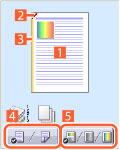 |  N på 1-utskrift N på 1-utskriftOrdnar N sidor med utskriftsdata på varje pappersark.  Häftning HäftningKlicka där du vill att sidan ska häftas.  Inbindningsposition InbindningspositionKlicka på sidkanten där du vill ställa in bindningsplatsen.  Växla mellan enkelsidig och dubbelsidig utskrift Växla mellan enkelsidig och dubbelsidig utskrift Växla mellan färgutskrift och svartvit utskrift (endast färgskrivare) Växla mellan färgutskrift och svartvit utskrift (endast färgskrivare) |
[ ] Enhetsinställningar för förhandsgranskning
] Enhetsinställningar för förhandsgranskning
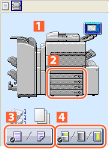 |  Utmatnings-/utskriftsmetoder Utmatnings-/utskriftsmetoderHögerklicka och ange utmatningsmetod (sortera/gruppera) och utskriftsmetod (2 på 1 osv.) på menyn.  Papperskällor PapperskällorKontrollera angivet sidformat och hur många ark som finns kvar. När du väljer [Papperskälla] i [Välj med] på fliken [Papperskälla] kan du även ange papperskälla här.  Växla mellan enkelsidig och dubbelsidig utskrift Växla mellan enkelsidig och dubbelsidig utskrift Växla mellan färgutskrift och svartvit utskrift (endast färgskrivare) Växla mellan färgutskrift och svartvit utskrift (endast färgskrivare) |
 OBS!
OBS!På fliken [Kvalitet] visas de aktuella inställningarna för [Utskriftsobjekt] i förhandsgranskningen.
[Visningsinställningar] > [Visningsinställningar]-dialogrutan
Visar de aktuella drivrutinsinställningarna i en lista.
[Language Settings] > [Language Settings]-dialogrutan
Gör det möjligt att växla visningsspråk.
[Visa skrivarens statusfönster]
Klicka på [ ] för att visa skrivarstatusfönstret.
] för att visa skrivarstatusfönstret.
 ] för att visa skrivarstatusfönstret.
] för att visa skrivarstatusfönstret.I skrivarstatusfönstret kan du kontrollera skrivarens status, utföra underhållsfunktioner och ange inställningar för skrivarenheter osv.
Mer information finns i hjälpen.